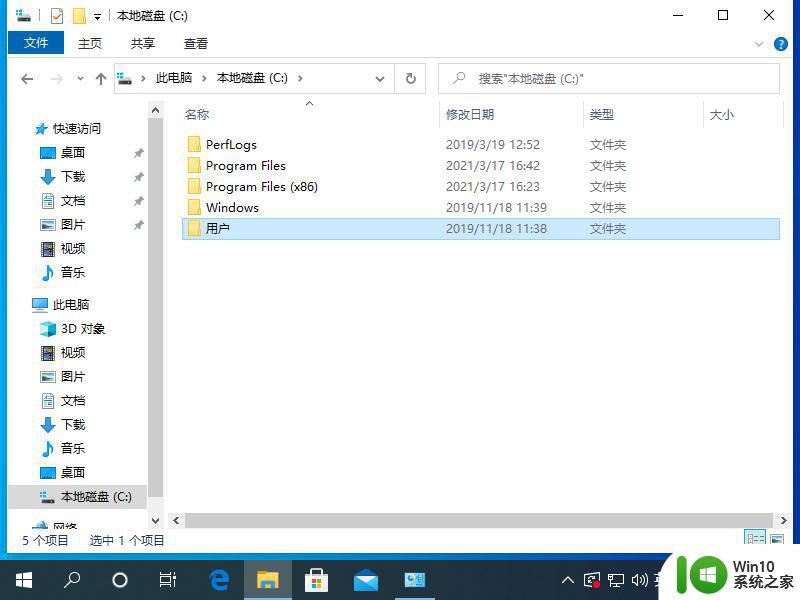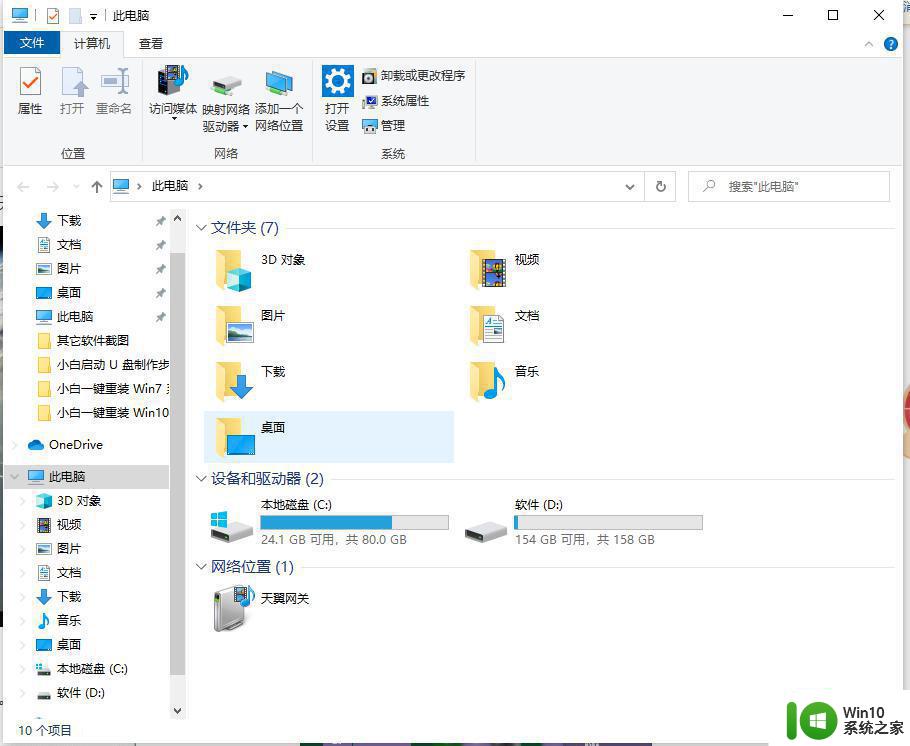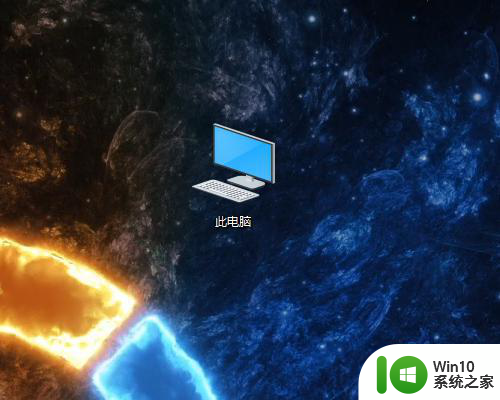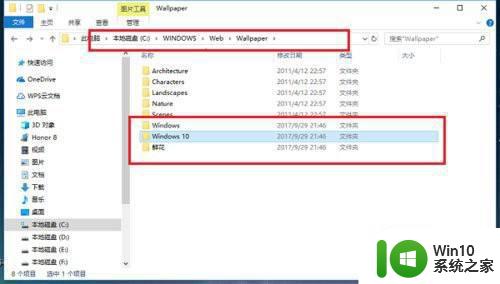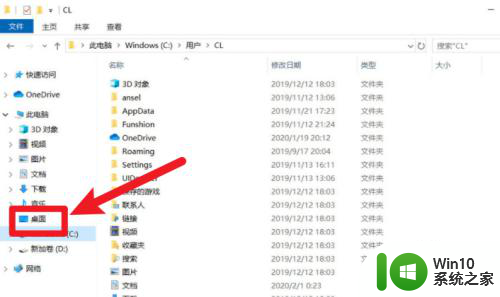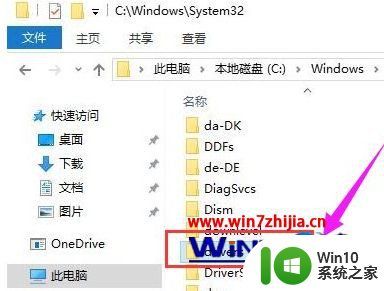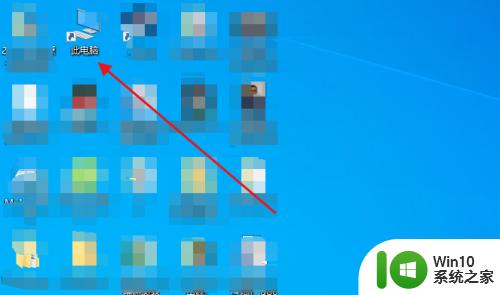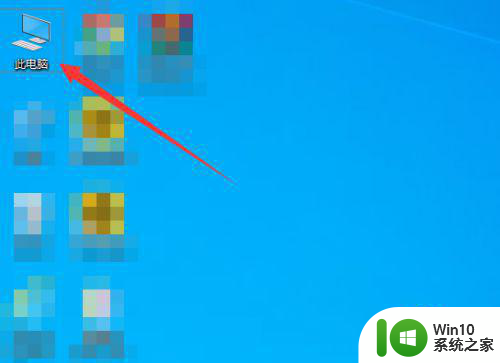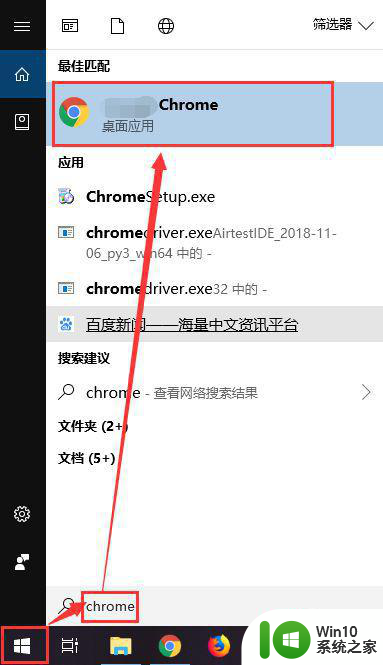详解win10桌面文件在c盘什么位置 win10桌面文件默认保存在C盘哪个文件夹下
Win10桌面文件默认保存在C盘用户文件夹下的"桌面"文件夹中,作为我们日常工作和生活的重要一环,桌面上的文件和文件夹承载着我们的重要数据和个人资料。无论是保存的文档、图片、音乐还是其他文件类型,Win10都将它们默认存放在C盘的桌面文件夹中。这个位置的选择不仅方便了我们的使用,同时也能够确保我们的个人数据得到相对安全的保护。如果C盘空间有限或者需要进行系统重装等情况,我们也可以通过设置来更改桌面文件的默认保存位置。在本文中我们将详细解析Win10桌面文件在C盘的具体位置,以及如何进行设置和调整。让我们一起来探索吧!
具体方法如下:
1、双击打开“此电脑”或直接使用快捷键Windows+E打开资源管理器。

2、找到“C盘”并双击打开它。找到”用户“文件夹双击进入。
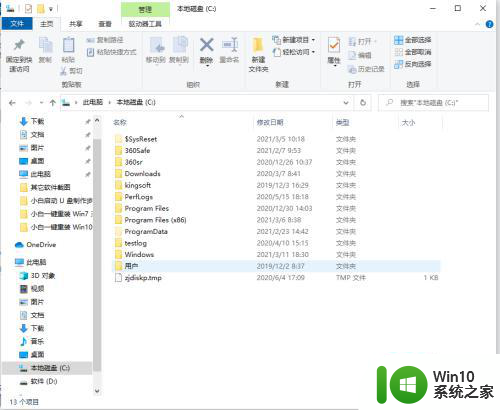
3、找到”用户名“文件夹双击进入。
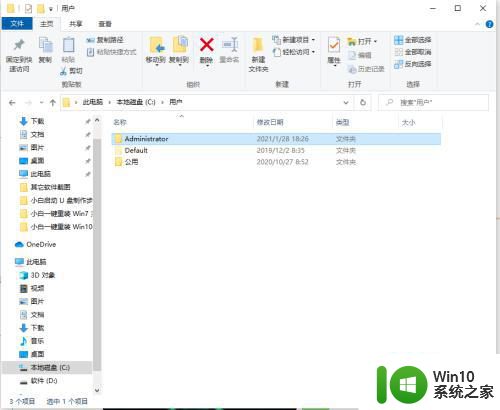
4、找到”桌面“文件夹并双击它。
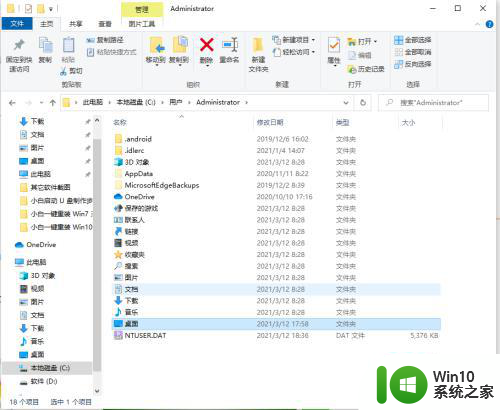
5、然后就可以查看Win10系统桌面文件的保存位置和详细桌面文件啦。可以对桌面文件进行相关的操作啦。
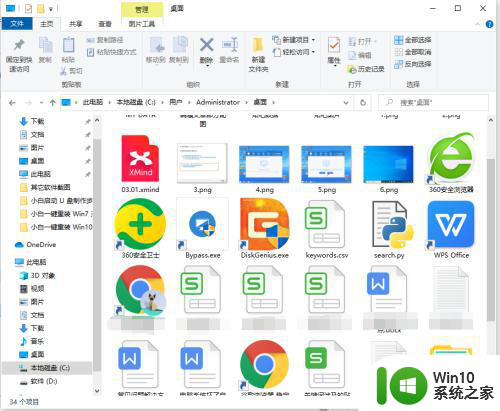
6、另外更简单的方法,也可以直接随意右击桌面的一个文件,然后点击属性进入,就可以看到桌面文件在c盘的路径,直接按照路径去打开文件夹就可以找到位置啦。
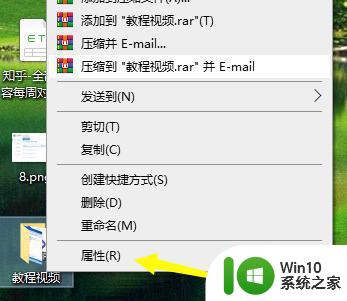
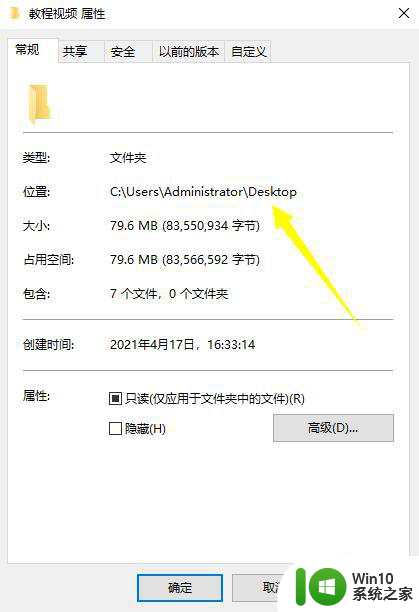
以上就是详解win10桌面文件在c盘什么位置的全部内容,有遇到相同问题的用户可参考本文中介绍的步骤来进行修复,希望能够对大家有所帮助。